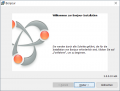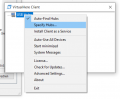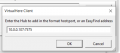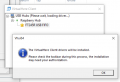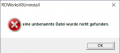!! ACHTUNG !!
Der neue LASER ist noch nicht fertig eingerichtet. Die hier notierten Erfahrungen sind "work in progress". Es fehlt noch an allen möglichen Sicherheitseinrichtungen. Daher ist der Laser noch nicht für die Allgemeinheit freigegegeben.
Max. Arbeitsfläche: 900mm x 600mm
100W-CO₂-Laser Quick and Dirty HOW_TO
Benötigte Software:
- RD Works (ausprobiert: V8.1.21) http://www.thunderlaser.com/laser-download
- evtl. Inkscape http://www.inkscape.org/de/ mit Plugin https://github.com/jnweiger/inkscape-thunderlaser
- Spezielles Visicut mit Thundelaser-Unterstützung: https://github.com/fablabnbg/VisiCut/releases
- USB-Port über Netzwerk via Virtualhere-Client ansteuern: https://www.virtualhere.com/usb_client_software
RD Works unter Linux installieren
RD Works lässt sich unter Linux Mint mittels Wine installieren. Die Installationsdatei (.rar) auf dem Rechner speichern, entpacken und die RDWorksV8Setup8.01.21.exe mittels Rechtsklick "Öffnen mit... Wine-Windows-Programmstarter" installieren. Die Software lässt sich dann aus dem Startmenü (Wine-Ordner) öffnen.
Verbindung zum Laser: Windows-Rechner lassen sich per USB anschließen, unter Linux noch keine Erfahrung damit. Unter Linux funktioniert die Verbindung per LAN. Dazu in der Software unter "Device -> Port Settings" ein neues Gerät anlegen "Add..." und "Web" auswählen und die IP-Adresse eingeben. Achtung: IP-Adresse noch nicht festgelegt. Der Laser muss anscheinend eine feste, manuell vergebene IP-Adresse bekommen. Bei den Tests wurde die IP 10.0.0.205 verwendet, diese kann aber jederzeit vom Router anderweitig vergeben werden. Eine feste Laser-IP muss noch eingerichtet werden.
Die Verbindung zwischen Linux-Rechner und Lasersteuerung kam erst nach mehrmaligen Einstellungen und Ausprobieren zustande. Danach lief sie aber (zumindest einen Abend lang) stabil.
Bedienung RDWorks
Es gibt ein paar "Handbuch"-PDFs zur Steuerung und zur Software. Die Software bietet einfache Grafik- und Text-Funktionen. Außerdem kann man Pfade vereinfachen und einen Daten-Check (offene Pfade?) durchführen.
Materialeinstellungen
Bisher ausprobiert: Sperrholz 4 mm, Hartfaserplatte und Acrylglas 3 mm
Referenz
Sperrholz 4mm
| Schnitt | Power | Speed | Bild |
|---|---|---|---|
| Cut | 80 % | 20 | Auf Anhieb durch |
Acrylglas 3mm
Bei durchsichtigen Materialien am besten spiegelverkehrt gravieren!
| Schnitt | Power | Speed | Bild |
|---|---|---|---|
| Cut | 40 % | 20 | Auf Anhieb durch |
Hartfaserplatte 3mm
Inkscape-thunderlaser:
| Schnitt | Speed | Power min | Power max |
|---|---|---|---|
| Cut | 10 | 80 | 100 |
| Cut Shintaro | 25 | 60 | 80 |
| Mark | 30 | 10 | 10 |
Eurobox (Toom/Surplus systems, transparent)
cut: 15, 70, 100 - besser weniger und 2x
MDF
Spiegel Acryl 3mm
Wellpappe
Goldkarton, beidseitg matt-gold (gibs beim Real)
POM 4mm
Glas gravieren
CO₂-Laser 100W
Was noch gefixt werden muss
- Klappenschalter hat keine Rolle mehr
- Klappenschalter kann von Front-Panel-Schalter überbrückt werden
- Klappenschalter wirkt nicht direkt auf das Lasernetzteil
- Abluftschlauch an der Seite ist evtl. ungünstig
- Abluft per Nachlaufsteuerung anschliessen
- Klappen entscheppern/abdichten
- Sicherheitsschalter evtl. auch in Front-Tür bauen
- Schläuche für Wasser und Luft verlängern (andere kaufen)
Was schon ein bisschen gefixt wurde
- Steps/mm Einstellungen
- Dazu einfach RDWorks per USB verbinden, unter File/Vendor Settings (Passwort: RD8888) gibt es für jede Achse Steps/mm. (unter dem ... Menü können auch direkt gemessene vs. geschnittene Werte eingetragen werden und die Steps werden automatisch berechnet.
- Frontschlitze optisch undurchlässig machen - 17.09.18
Reverse Engineering
- Laser horcht auf UDP-Ports 50200 und 50207 - evtl. müssen sich diese aber im gleichen 255.255.255.0-Subnetz befinden: https://github.com/jnweiger/ruida-laser/blob/master/doc/protocol.md
- Weitere infos:
Nützliches
Link für Infos zu Lasermaterial http://atxhackerspace.org/wiki/Laser_Cutter_Materials
Laser Pfad justieren: https://www.youtube.com/watch?v=W5390ajG_0k